Rechercher avec la fonctionnalité Bing dans le bloc-notes dans Windows 10
Notepad est l’un des programmes intégrés les plus utilisés dans le système d’exploitation Windows. Il est souvent utilisé pour prendre des notes rapides telles que les numéros de contact, les adresses et d’autres détails.
Trouvez et réparez automatiquement les erreurs de Windows grâce à l'outil de réparation de PC
Reimage est un excellent outil de réparation qui détecte et répare automatiquement différents problèmes du système d'exploitation Windows. Avoir cet outil protégera votre PC contre les codes malveillants, les défaillances matérielles et plusieurs autres bugs. En outre, cela vous permet également d'utiliser votre appareil au maximum de ses capacités et de ses performances.
- Étape 1: Télécharger l'outil de réparation et d'optimisation des PC (Windows 11, 10, 8, 7, XP, Vista - Certifié Microsoft Gold).
- Étape 2: Cliquez sur "Démarrer l'analyse" pour trouver les problèmes de registre de Windows qui pourraient être à l'origine des problèmes du PC.
- Étape 3: Cliquez sur "Réparer tout" pour résoudre tous les problèmes.
Alors que le système d’exploitation Windows a évolué au cours des deux dernières décennies, le programme Notepad n’a pas du tout changé. L’interface utilisateur n’a subi aucun changement au cours des deux dernières décennies. Il en va de même pour les fonctionnalités.
Cette fois-ci, Microsoft semble vouloir améliorer un peu plus le Bloc-notes en ajoutant de nouvelles fonctionnalités.
Option Rechercher avec Bing dans le Bloc-notes
À partir de Windows 10 Redstone 5, le Bloc-notes a de nouvelles fonctionnalités. Vous pouvez désormais rechercher un mot en utilisant la recherche Bing directement depuis le Bloc-notes. Autrement dit, vous pouvez cliquer avec le bouton droit sur un mot/une phrase dans le Bloc-notes, puis cliquer sur l’option Rechercher avec Bing pour rechercher ce mot sur le Web avec Bing. Les utilisateurs qui préfèrent utiliser les raccourcis clavier peuvent utiliser le raccourci Ctrl + B (après avoir sélectionné un mot ou une phrase) pour rechercher le mot avec la recherche Web Bing.
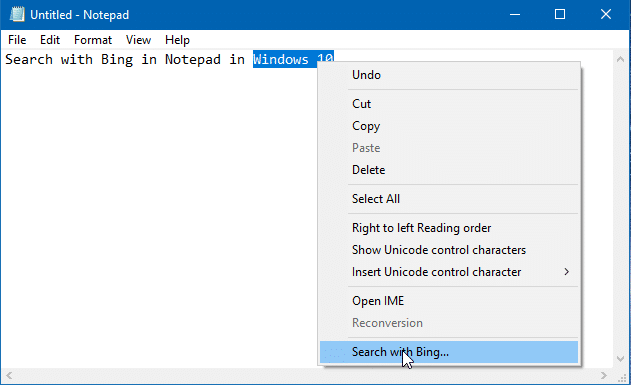
Cette fonctionnalité est vraiment utile pour connaître rapidement la signification d’un mot ou l’orthographe d’un mot mal orthographié car vous n’avez pas besoin d’ouvrir manuellement un navigateur Web et de rechercher le mot.
Notez que vous devez sélectionner le mot entier que vous souhaitez rechercher avec Bing avant de faire un clic droit dessus (la recherche avec Bing apparaît même si vous n’avez pas sélectionné le mot) et en cliquant sur l’option Rechercher avec Bing pour rechercher le mot avec recherche Bing.
Si vous faites simplement un clic droit sur le mot sans le sélectionner, puis cliquez sur l’option Bing avec recherche, seule la page d’accueil de recherche Bing sera ouverte au lieu de rechercher le mot (vous devrez taper le mot manuellement).
Le résultat de la recherche Bing pour le mot/la phrase sera ouvert dans votre navigateur Web par défaut, même si vous utilisez un navigateur autre que Edge comme navigateur par défaut.
Cependant, actuellement, il n’y a aucune option pour changer ce moteur de recherche par défaut de Bing à Google ou à tout autre moteur de recherche.
Entre-temps, saviez-vous que vous pouvez configurer Windows 10 pour corriger automatiquement les mots mal saisis dans le Bloc-notes et d’autres programmes? Vous pouvez également ajouter un vérificateur d’orthographe au programme Bloc-notes.
